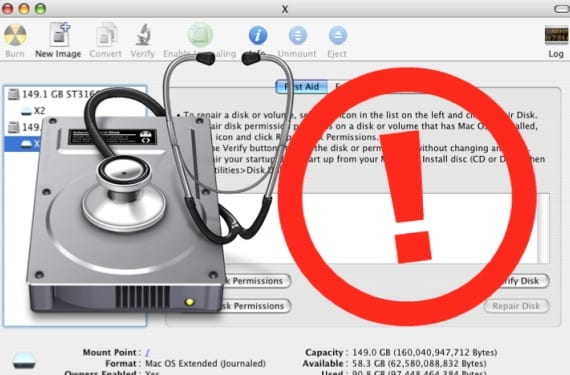
Untuk menyelesaikan kesilapan cakera, kami selalu menggunakan utiliti cakera sebagai pilihan pertama untuk memperbaiki kebenaran atau hanya memeriksa status atau kesihatan cakera. Mungkin juga anda perlu menggunakan partisi pemulihan atau boot sistem dari pemacu lain, walaupun boot sistem dalam mod selamat dengan menekan kekunci SHIFT.
Biasanya semua kaedah harus memberikan hasil yang sama tetapi kadang-kadang ini tidak berlaku dan mereka mungkin berbeza. Walaupun utiliti cakera dapat memberitahu kita bahawa unit berada dalam keadaan sempurna, jika kita memilih unit pemulihan, ada kemungkinan ketika menganalisis cakera itu akan memberitahu kita bahawa kesalahan telah dikesan yang mesti diperbaiki.
Sekiranya ini berlaku, pemacu cakera mungkin baik dan Disk Utility yang gagal. Walaupun anda memberitahu kami setelah memeriksanya unit betul dan kemudian kita melihat bahawa ia tidak seperti itu, yang terbaik adalah menyimpan data kami dengan membuat salinan sandaran pemacu dan memformatnya untuk kemudian memasukkan semula partisi.
Dalam pemacu yang tidak boleh di-boot, iaitu, cakera di mana kita hanya mempunyai maklumat dan data tetapi kita tidak memasang sistem operasi, kita dapat mengikuti langkah-langkah berikut:
- Buat salinan sandaran pemacu yang menyebabkan masalah dengan program seperti SuperDuper contohnya.
- Buka utiliti cakera di Aplikasi> Utiliti dan pilih unit "masalah"
- Pergi ke menu partition dan pilih 1 partition atau lebih partition di drop-down dan ukuran yang ingin kita tetapkan.
- Kemudian kita akan pergi ke pilihan dan memilih skema partition yang paling sesuai dengan keperluan kita (masing-masing dijelaskan dengan sempurna)
- Setelah terpilih, kita akan klik pada Apply dan setelah selesai kita akan membuang data dari aplikasi tersebut.
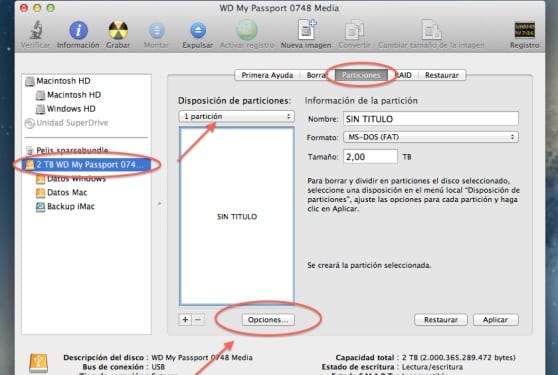
Sekiranya itu unit untuk diselesaikan boleh di-boot:
- Buat sandaran dengan Time Machine sebagai sandaran
- Kami akan memulakan Mac dengan menekan butang CMD + R untuk mengakses antara muka pemulihan
- Setelah berada di antara muka kita akan memasukkan utiliti cakera dan menandakan unitnya
- Di tab hapus, kami akan menamakan semula unit dan menghapusnya.
Setelah semua ini selesai, kami hanya akan memasang semula sistem operasi seperti baru dan apabila konfigurasi selesai, kita akan memilih cakera di mana kita mempunyai sandaran untuk membuang semuanya lagi.
Maklumat lanjut - Sekiranya anda menggunakan Filevault, trik ini untuk meningkatkan keselamatan mungkin menarik minat anda
Selamat pagi, bagaimana saya boleh meletakkan sistem operasi pada USB stick untuk memasangnya dengan memori semasa saya menukar perkataan?